win11虚拟桌面如何创建?win11版本的操作系统已经占据了如今电脑使用届的半壁江山,作为一款特别热门的系统操作版本,使用者当然不在少数,很多小伙伴们在使用win11系统进行电脑工作时,也需要进行电脑桌面的多开工作,以此来提升自己的电脑操作使用效率,不过具体该如何进行这一操作呢?很多小伙伴不知道怎么详细操作,小编下面整理了win11创建多个桌面攻略,如果你感兴趣的话,跟着小编一起往下看看吧!

1、在任务栏空白处点击鼠标右键,点击弹出的【任务栏设置】
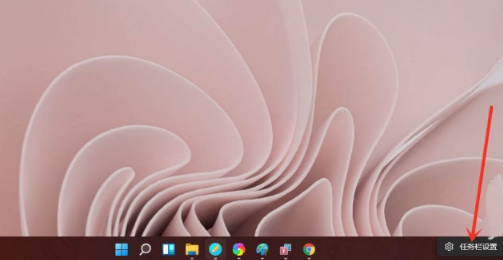
2、打开“任务视图”开关。
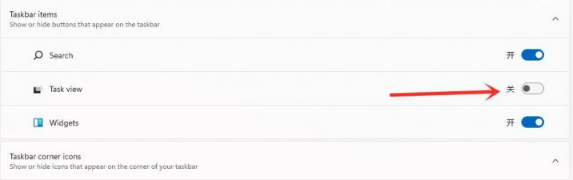
3、点击任务栏上的【任务视图】按钮。
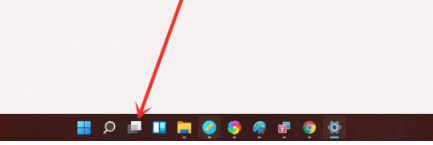
4、进入任务视图界面,点击【新建桌面】,即可新建一个虚拟桌面。
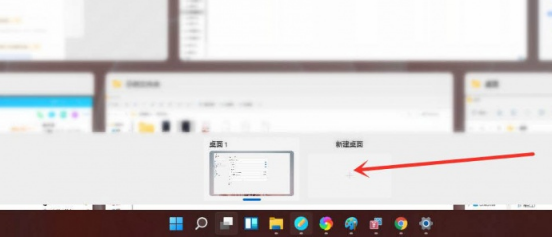
5、将光标放在“虚拟桌面”的缩略图上面,点击右上角【X】,即可关闭虚拟桌面。
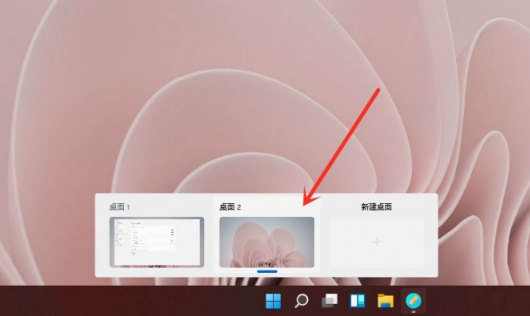
6、结果展示。
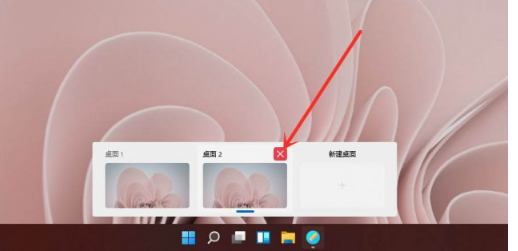
以上就是【win11虚拟桌面如何创建-win11创建多个桌面攻略】全部内容了,更多精彩教程尽在本站!
以上就是win11虚拟桌面如何创建的详细内容,更多请关注php中文网其它相关文章!

每个人都需要一台速度更快、更稳定的 PC。随着时间的推移,垃圾文件、旧注册表数据和不必要的后台进程会占用资源并降低性能。幸运的是,许多工具可以让 Windows 保持平稳运行。




Copyright 2014-2025 https://www.php.cn/ All Rights Reserved | php.cn | 湘ICP备2023035733号